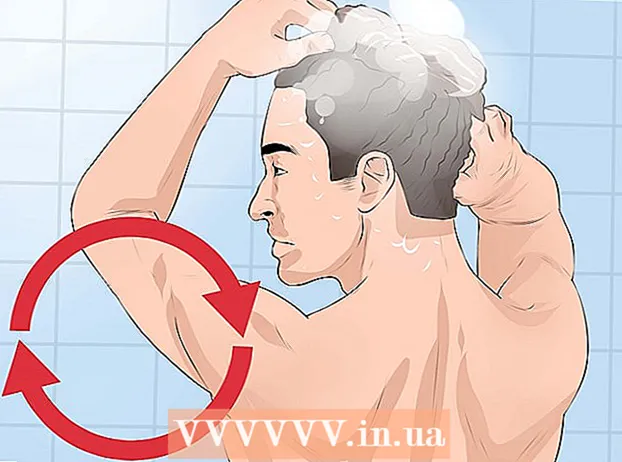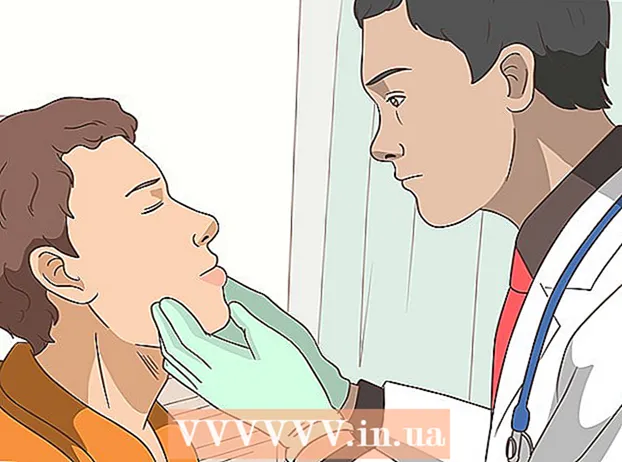Аутор:
Carl Weaver
Датум Стварања:
26 Фебруар 2021
Ажурирати Датум:
2 Јули 2024
![Kako uvek znati lokaciju svog deteta ili prijatelja? [Trusted Contacts]](https://i.ytimg.com/vi/yvyotC4y6cM/hqdefault.jpg)
Садржај
Блуетоотх уређаји добијају на популарности јер је у многим земљама незаконито возити и држати телефон у исто време и зато што Блуетоотх технологија олакшава размену података. Блуетоотх уређаји укључују друге паметне телефоне, слушалице, рачунаре, звучнике, тастатуре и наруквице. Данас су чак и аутомобили опремљени Блуетоотх модулима. Упаривање (повезивање) Блуетоотх уређаја са вашим иПхонеом прилично је једноставан процес.
Кораци
1. део од 2: Упаривање иПхоне -а са Блуетоотх уређајем
 1 Уверите се да су вам Блуетоотх уређаји и иПхоне у домету. Блуетоотх технологија је ефикасна у радијусу од 10 м, што значи да уређај и паметни телефон морају бити на овој удаљености. Када започињете процес упаривања, уверите се да су близу један другом.
1 Уверите се да су вам Блуетоотх уређаји и иПхоне у домету. Блуетоотх технологија је ефикасна у радијусу од 10 м, што значи да уређај и паметни телефон морају бити на овој удаљености. Када започињете процес упаривања, уверите се да су близу један другом.  2 Укључите Блуетоотх уређај. Ако се Блуетоотх не активира аутоматски када укључите уређај, потражите подешавања на којима можете да укључите Блуетоотх.
2 Укључите Блуетоотх уређај. Ако се Блуетоотх не активира аутоматски када укључите уређај, потражите подешавања на којима можете да укључите Блуетоотх. - Можда се Блуетоотх укључује помоћу дугмета или прекидача. Зато пажљиво прегледајте уређај.
- Ако желите да повежете други паметни телефон или рачунар са својим паметним телефоном, отворите поставке уређаја и у њима пронађите одељак „Блуетоотх“ да бисте активирали ову технологију.
- Уверите се да је батерија Блуетоотх уређаја потпуно напуњена или да су уметнуте нове батерије. Нећете моћи да повежете уређај са паметним телефоном ако се искључи током процеса упаривања.
 3 Пребаците уређај у режим упаривања. Ако уређај не можете да пребаците у овај режим, пронађите начин да уређај учините „видљивим“ вашем паметном телефону.
3 Пребаците уређај у режим упаривања. Ако уређај не можете да пребаците у овај режим, пронађите начин да уређај учините „видљивим“ вашем паметном телефону. - Блуетоотх уређај који се може открити је уређај који препознају други уређаји и може се упарити с њима. Ако започнете потрагу за доступним Блуетоотх уређајима на свом паметном телефону, „видљиви“ уређаји ће се приказати на листи доступних уређаја.
- Ако се Блуетоотх технологија аутоматски активира када укључите уређај, не морате да тражите додатна подешавања.
 4 Откључајте иПхоне да бисте отворили поставке паметног телефона.
4 Откључајте иПхоне да бисте отворили поставке паметног телефона.- Притисните дугме Почетна, а затим поставите палац на њега како би ваш паметни телефон скенирао отисак прста.
- Или притисните дугме Почетна и унесите четвороцифрену лозинку.
 5 Отворите апликацију Подешавања. Да бисте то урадили, кликните на сиву икону зупчаника.
5 Отворите апликацију Подешавања. Да бисте то урадили, кликните на сиву икону зупчаника.  6 У отвореним поставкама паметног телефона кликните на „Блуетоотх“ (при врху листе, поред „Ви-Фи“ и „Офлајн режим“). Отвориће се Блуетоотх поставке.
6 У отвореним поставкама паметног телефона кликните на „Блуетоотх“ (при врху листе, поред „Ви-Фи“ и „Офлајн режим“). Отвориће се Блуетоотх поставке.  7 Померите клизач да бисте активирали Блуетоотх. Позадина клизача ће постати зелена.
7 Померите клизач да бисте активирали Блуетоотх. Позадина клизача ће постати зелена. - На екрану се може појавити симбол за учитавање (круг са цртицама по ободу).
- Након активирања Блуетоотха, испод клизача ћете видети поруку "Сада се може открити као корисничко име за иПхоне>".
 8 Пронађите свој Блуетоотх уређај на листи Уређаји. Укључивањем Блуетоотх -а иПхоне ће аутоматски тражити оближње Блуетоотх уређаје. Пронађите свој уређај на листи доступних Блуетоотх уређаја.
8 Пронађите свој Блуетоотх уређај на листи Уређаји. Укључивањем Блуетоотх -а иПхоне ће аутоматски тражити оближње Блуетоотх уређаје. Пронађите свој уређај на листи доступних Блуетоотх уређаја. - Ваш Блуетоотх уређај можда није једини доступан уређај на листи. У том случају потражите на списку назив свог уређаја и можда његов модел.
 9 Упаривање иПхоне -а са Блуетоотх уређајем. Да бисте то урадили, кликните на свој уређај на листи доступних Блуетоотх уређаја.
9 Упаривање иПхоне -а са Блуетоотх уређајем. Да бисте то урадили, кликните на свој уређај на листи доступних Блуетоотх уређаја. - Можда ће бити затражено да унесете лозинку. Подразумеване лозинке су комбинације 0000, 1111 и 1234. Ако ове комбинације не функционишу, прочитајте документацију за уређај. У неким случајевима сами смислите лозинку (посебно када повезујете паметни телефон са рачунаром).
- На екрану ће се појавити обавештење да је Блуетоотх уређај повезан са вашим паметним телефоном.
 10 Када користите паметни телефон и повезани уређај, држите их близу један до другог. Ако ваш паметни телефон или Блуетоотх уређај напусти Блуетоотх ефективни домет, мораћете да поново повежете уређај са иПхоне -ом.
10 Када користите паметни телефон и повезани уређај, држите их близу један до другог. Ако ваш паметни телефон или Блуетоотх уређај напусти Блуетоотх ефективни домет, мораћете да поново повежете уређај са иПхоне -ом. - Након што први пут упарите паметни телефон и уређај, сваки пут када укључите Блуетоотх на свом иПхоне -у, тај уређај ће се аутоматски појавити на листи доступних Блуетоотх уређаја. То јест, нећете морати да започињете процес упаривања од нуле (осим ако не забраните овом уређају да се повеже са вашим паметним телефоном).
2. део 2: Решавање проблема
 1 Ваш иПхоне модел можда нема Блуетоотх модул. Старији иПхоне уређаји не подржавају Блуетоотх технологију. Блуетоотх је доступан на иПхонеу 4 и новијим.
1 Ваш иПхоне модел можда нема Блуетоотх модул. Старији иПхоне уређаји не подржавају Блуетоотх технологију. Блуетоотх је доступан на иПхонеу 4 и новијим.  2 Поново покрените Блуетоотх уређај. Можда сте га укључили након што је паметни телефон почео да тражи доступне Блуетоотх уређаје. Или је ваш Блуетоотх уређај у квару.
2 Поново покрените Блуетоотх уређај. Можда сте га укључили након што је паметни телефон почео да тражи доступне Блуетоотх уређаје. Или је ваш Блуетоотх уређај у квару.  3 Поново покрените иПхоне. Можда је проблем са упаривањем два уређаја повезан са паметним телефоном.
3 Поново покрените иПхоне. Можда је проблем са упаривањем два уређаја повезан са паметним телефоном.  4 Ажурирајте свој иОС систем. Застарели систем понекад онемогућава повезивање Блуетоотх уређаја са паметним телефоном.
4 Ажурирајте свој иОС систем. Застарели систем понекад онемогућава повезивање Блуетоотх уређаја са паметним телефоном. - Направите резервну копију иПхоне -а и сачувајте га на иЦлоуд или иТунес. Прикључите паметни телефон на извор напајања. Затим повежите иПхоне са Ви-Фи. Отворите апликацију Подешавања и додирните Опште. Затим кликните на „Ажурирање софтвера“. Ако су доступна нова ажурирања, кликните на „Преузми и инсталирај“ и унесите лозинку.Када се процес инсталације ажурирања заврши, иПхоне ће се поново покренути. Сада подесите свој паметни телефон. Сада покушајте да повежете свој Блуетоотх уређај са својим иПхоне -ом.
 5 Искључите Блуетоотх уређај са паметног телефона и поново га повежите. Да бисте то урадили, у Блуетоотх поставкама (на иПхоне -у) кликните на „Заборави овај уређај“ и покрените процес откривања доступних Блуетоотх уређаја. Затим повежите Блуетоотх уређај са паметним телефоном.
5 Искључите Блуетоотх уређај са паметног телефона и поново га повежите. Да бисте то урадили, у Блуетоотх поставкама (на иПхоне -у) кликните на „Заборави овај уређај“ и покрените процес откривања доступних Блуетоотх уређаја. Затим повежите Блуетоотх уређај са паметним телефоном.
Савјети
- Уверите се да уређај који желите да повежете са паметним телефоном има Блуетоотх технологију. Ако купујете уређај за повезивање са иПхоне -ом, још једном проверите да ли уређај подржава Блуетоотх.
- Проверите документацију свог уређаја како да је упарите са другим уређајима, као што је иПхоне.